Reklāma
Viena no labākajām lietām par Android ierīcēm ir to konfigurējamība. Ar nelielu piepūli jūs varat padarīt savu viedtālruni dari gandrīz jebko, ko vēlies Kā automatizēt Android viedtālruni, lai tas izdarītu gandrīz jebkoIzmantojot viedtālruni, jūsu dzīvi var padarīt daudz ērtāku. Kad esat apmaldījies, tas var palīdzēt atrast ceļu uz mājām. Kad esat svešā pilsētā, kuru jūs nezināt un nevēlaties ... Lasīt vairāk . Jums vienkārši vajadzīgas pareizās lietotnes. Un par laimi viņi tur atrodas.
Viena lieta, ko jūs varētu vēlēties darīt ar savu tālruni, ir ātri sākt noteiktas darbības. Ja esat nopietni, varat meklēt Tasker, galīgais automatizācijas risinājums Tasker Android: mobilā lietotne, kas atbilst jūsu kaprīzēmRunājot par ierīces automatizāciju, Android telpā ir tikai viena 900 mārciņu gorilla, un tas ir Tasker. Tiesa, Llama ir satriecoša bezmaksas automatizācijas lietotne, taču tās mērķis nav Taskera pilna jauda. Tasker ... Lasīt vairāk , bet jums par to būs jāmaksā USD 2,99, un tas ir viens triks, ko tas patiesībā nevar izdarīt.
Vēl viens veids, kā iet, ir kaut kas līdzīgs Nospiežamā poga Inside Kickstarter # 2: Kā jūtas nopelnīt 500 000 USD 2 nedēļās?10 dienas pēc tā atklāšanas Pressy tagad ir vairāk nekā 10 reizes pārsniedzis sākotnējo mērķi. Projekts pārsniedza savu mērķi 40 000 ASV dolāru dienā, kad tas tika uzsākts, padarot to par vienu no ... Lasīt vairāk vai kādu no tā kloniem, kas ļauj ātri uzsākt uzdevumus, nospiežot pogu. Arī šeit jums būs jāmaksā par papildu preci, kā arī jāgaida, kad tā tiks nosūtīta. Vai meklējat ātru un pilnīgi bezmaksas risinājumu? Ir pienācis laiks izmēģināt QuickClick [Vairs nav pieejams].
Dariet visu ar savām skaļuma pogām
Tas ir pareizi, tā vietā, lai ierīcei pievienotu papildu pogu, QuickClick izmanto tālruņa skaļuma pogas, lai sāktu visu veidu darbības un uzdevumus, un tā var darboties pat tad, ja ekrāns ir izslēgts. QuickClick ir pilnīgi brīvi lietojams bez jebkādiem ierobežojumiem. Vienīgais, kas jums būs jāpārcieš, ir dažas reklāmas, taču, tā kā pēc lietu iestatīšanas jūs daudz neskatīsities lietotni, tai nevajadzētu radīt problēmas pat reklāmas ienaidniekiem.
Darba sākšana ir vienkārša: izveidojiet jaunu QuickClick darbību un sarakstā atlasiet kādu no pieejamajām darbībām.
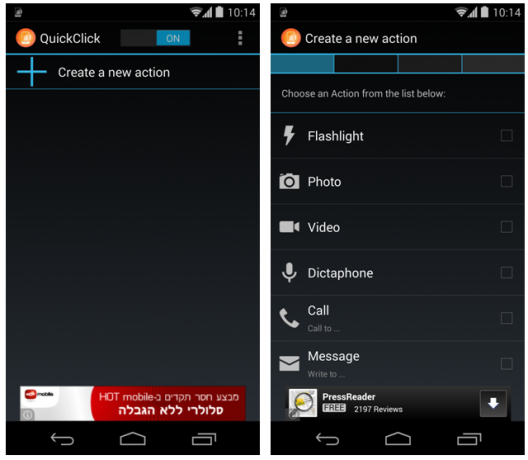
QuickClick piedāvā 10 dažādu veidu darbības, ieskaitot darbības ar lukturīti, kameras darbības, zvanīšanu un ziņojumapmaiņu, lietotņu palaišanu un iestatījumu pārslēgšanu. Jūs pat varat to izmantot, lai palaistu Tasker uzdevumu, padarot to patiesi neierobežotu. Kad esat izvēlējies darbības veidu, kuru vēlaties konfigurēt, jūs saņemsit dažus īpašus iestatījumus, kas jāiestata šai darbībai. Tie atšķirsies dažādās darbībās, taču process ir vienkāršs un pats par sevi saprotams. Kad darbība ir konfigurēta, varat izvēlēties skaļuma pogas secību, ar kuru tiks sākta darbība.
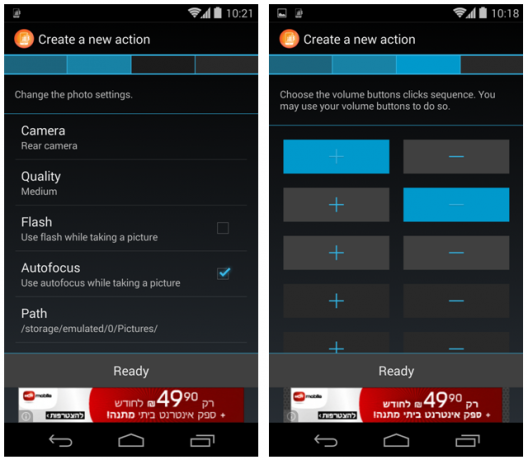
Tas ir, jūsu jaunā darbība tagad ir gatava lietošanai. Jūs varat turpināt pievienot vairāk un vairāk darbību programmai QuickClick, taču atcerieties, ka, jo vairāk pievienosit, jo sarežģītākas būs jūsu pogu secības. Kādā brīdī tos var kļūt grūti atcerēties. Ja jums visas darbības nav nepieciešamas visu laiku, varat tās iestatīt un deaktivizēt. Pēc tam varat tos atkārtoti aktivizēt, pieskaroties vienreiz, kad tie jums ir nepieciešami (atzīmējiet atspējotās darbības zemāk redzamajā labajā ekrānuzņēmumā):
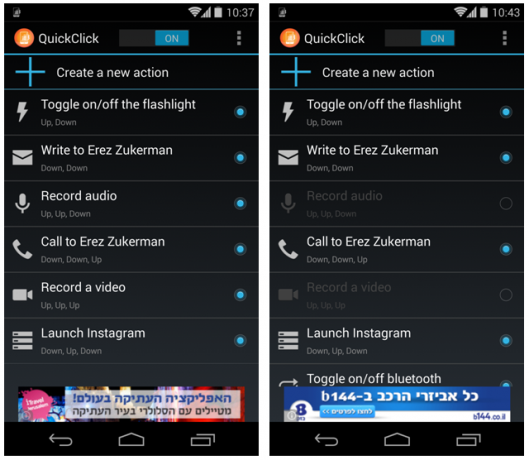
Iepazīšanās ar iestatījumiem
Kā redzat, QuickClick lietošana ir vienkārša. Jūs iestatāt darbības, izvēlaties pogu secību un esat gatavs sākt. Tomēr ir vērts savu laiku, lai pārietu uz lietotnes iestatījumiem un sakārtotu lietas.
![quickclick-3 [4] quickclick-3 [4]](/f/9e6a7e2654c36c41b2eae6f04113d727.png)
Viens no vissvarīgākajiem iestatījumiem, kas jāapskata, ir tas, kad QuickClick vajadzētu klausīties darbības. Ja vēlaties, lietotne vienmēr var klausīties pogu nospiešanu, pat ja ekrāns ir izslēgts. Lai gan šī ir lieliska opcija dažiem uzdevumiem, tā var izraisīt akumulatora iztukšošanos ātrāk. Ja vēlaties taupīt akumulatora darbības laiku, izvēlieties QuickClick klausīties tikai tad, kad ekrāns ir ieslēgts.
Izmantojot iestatījumus, varat arī kontrolēt intervālu starp klikšķiem, neatkarīgi no tā, vai kāda darbība var apiet tālruņa bloķēšanas ekrānu, lietotnes paziņojumu joslas ikonu un daudz ko citu. Ņemiet vērā: ja jūs iestatāt lietotni apiet bloķēšanas ekrānu, tā pat apiet jūsu PIN kodu! Tā var būt nozīmīga drošības nepilnība, piešķirot jebkuram piekļuvi jūsu īsziņām tikai ar pāris pogu nospiešanu.
QuickClick ir pakalpojums, kuru varat viegli ieslēgt un izslēgt. Kad vien vēlaties pārtraukt klausīšanos, izslēdziet to no paziņojumu apgabala vai arī pievienojiet sākuma ekrānam logrīku, lai pārslēgtos ar vienu pieskārienu.
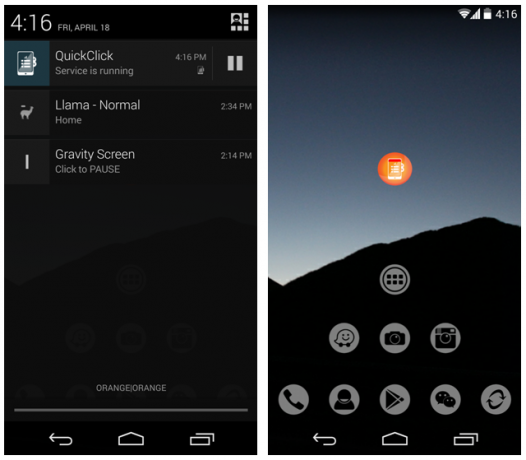
Vai tas strādā?
Tas viss ir jauki un drūmi uz papīra, bet cik labi darbojas QuickClick? Īsumā: tas ir labi. Jūs tiešām varat ieslēgt lukturīti, piezvanīt kādam vai pārslēgt Bluetooth, izmantojot noteiktu skaļuma regulēšanas taustiņu secību. Vai tā ir ērtākā lieta pasaulē? Tas ir atkarīgs no tā, cik daudz darbību jums ir nepieciešams un cik laba ir jūsu atmiņa. Man pēc vairāk nekā 3 darbību iestatīšanas man joprojām bija jāiedziļinās lietotnē, lai sev atgādinātu, kādas bija manas pogu sekvences. Es tomēr esmu pārliecināts, ka, jo vairāk izmantojot, tas kļūst vienkāršāks.
Diemžēl lietotne nav bezmaksas. Es atklāju, ka fotoattēlu un video uzņemšana, izmantojot lietotni, nav vienmērīgākā pieredze pasaulē. Sākumā QuickClick neuzsāk tālruņa sākotnējo vai noklusējuma kameras lietotni, bet gan kaut ko citu. Video, kas uzņemti caur šo lietotni, iznāk dīvainā proporcijā, un tie neizskatās tik labi.
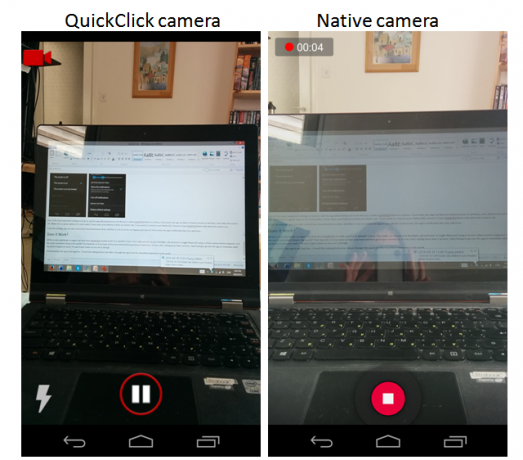
Turklāt video ierakstīšana, izmantojot QuickClick, darbojas tikai portreta režīmā. Kad mēģināju sākt video ainavas režīmā, izmantojot savu pogu secību, tas vienkārši nedarbojās.
Tomēr no visām darbībām, kuras es izmēģināju, video bija vienīgais problemātiskais. Regulāru attēlu uzņemšana darbojās lieliski, taču atcerieties, ka tieši fotografēšanas secība to arī dara. Tas uzņem fotoattēlu neatkarīgi no tā, kā tālrunis ir paredzēts šajā brīdī. Tas varētu būt noderīgs gadījumos, kad jums ir nepieciešams patiešām ātrs fotoattēls ierīcē bez tam paredzētas kameras pogas, bet Parasti, iespējams, pogu secības iegūšana, lai palaistu iecienīto kameras lietotni, lielākajā daļā gadījumu darbosies labāk gadījumi.
Vēl viens kairinājums bija tas, ka darbība Launch App nešķiro manā tālrunī esošās lietotnes alfabēta secībā tas piedāvā ātras meklēšanas iespēju - liek man medīt caur lietotņu sarakstu, līdz atradu vajadzīgo.
Grunts līnija
Man patika izmantot QuickClick sekvences, lai ieslēgtu un izslēgtu lukturīti, palaistu lietotnes, nosūtītu īsziņas vai piezvanītu cilvēkiem un pārslēgtu mana tālruņa iestatījumus. Tas ir vienkāršs automatizācijas risinājums tiem, kuriem nepatīk jaukties ar sarežģītām lietotnēm, bet pat nopietni automatizācijas speciālisti to var izmantot, lai palaistu savus Tasker uzdevumus vai citus vienkāršus uzdevumus, izmantojot tālruņa skaļumu pogas.
Kā jūs automatizējat savu tālruni? Vai ir kādas interesantas automatizācijas, kuras vēlaties dalīties? Pastāsti mums par to komentāros!
Yaara (@ylancet) ir ārštata rakstnieks, tehnoloģiju emuāru autors un šokolādes cienītājs, kurš ir arī biologs un pilna laika geeks.


